Ce document explique comment installer et configurer l'édition SAP BTP du SDK ABAP pour Google Cloud dans SAP BTP, environnement ABAP.
Ce document est destiné aux administrateurs SAP, aux Google Cloud administrateurs et aux autres professionnels de la sécurité Google Cloud et de SAP.
Présentation
Le SDK ABAP pour Google Cloud fournit des bibliothèques clientes sous la forme de classes ABAP pour que les développeurs puissent accéder de façon programmatique aux API Google Cloud . En encapsulant les fonctions essentielles telles que la sécurité, l'authentification, la sérialisation et la désérialisation des données, ainsi que la gestion des exceptions en tant que composants réutilisables, ces bibliothèques clientes réduisent la quantité de code que les développeurs doivent écrire. Pour obtenir la liste complète des bibliothèques clientes fournies par le SDK ABAP pour Google Cloud, consultez la page Bibliothèques clientes du SDK ABAP pour Google Cloud.
En tant que développeur ABAP, vous pouvez créer et déployer des solutions basées sur le ML et l'IA à l'aide de nombreux Google Cloudservices, comme Vertex AI, Document AI Warehouse, BigQuery, Dataproc, Pub/Sub, API Google Workspace et Google Maps Platform.
À partir de la version 1.1, l'édition SAP BTP du SDK ABAP pour Google Cloud propose un outil dédié, le SDK Vertex AI pour ABAP, qui permet une interaction fluide avec la plate-forme Vertex AI de Google Cloud. Pour en savoir plus sur le SDK Vertex AI pour ABAP, consultez la présentation du SDK Vertex AI pour ABAP.
Pour la communication entre SAP et les API Google Cloud , le SDK ABAP pour Google Cloud utilise le protocole HTTPS avec SSL.
Avant de commencer
Avant d'installer l'édition SAP BTP du SDK ABAP pour Google Cloud, procédez comme suit :
Abonnez-vous au Portail SAP BTP Landscape. Pour savoir comment vous abonner au portail Landscape, consultez S'abonner au portail Landscape dans le cockpit SAP BTP.
Vous disposez d'un ID utilisateur S valide associé à un numéro client disposant d'un contrat d'assistance SAP actif.
Si vous débutez avec Google Cloud, créez un compte sur https://cloud.google.com.
Si vous n'avez pas encore de Google Cloud projet, créez-en un:
Assurez-vous que la facturation est activée pour votre projet. Pour en savoir plus, consultez Vérifier l'état de facturation de votre projet.
Activez les API compatibles auxquelles vous prévoyez d'accéder à l'aide du SDK. Pour savoir comment activer les APIGoogle Cloud , consultez la section Activer des API.
Importer les certificats Google
Pour sécuriser la communication entre SAP BTP, l'environnement ABAP et les serveurs Google, vous devez importer les certificats Google requis dans l'application Gestion de la liste de confiance des certificats de votre environnement SAP BTP ou ABAP.
Pour importer les certificats dans l'application SAP "Gestion de la liste de confiance des certificats", vous devez avoir accès au catalogue d'entreprise SAP_CORE_BC_SEC. Ce catalogue d'entreprise est inclus dans le rôle d'entreprise prédéfini SAP_BR_ADMINISTRATOR.
Pour importer les certificats Google, procédez comme suit :
Téléchargez les certificats suivants à partir du dépôt Google Trust Services :
- GTS Root R1
- GTS CA 1C3
Connectez-vous à SAP BTP Cockpit. Pour en savoir plus, consultez la page SAP Accéder au cockpit.
Sélectionnez le sous-compte dans lequel votre environnement ABAP est hébergé.
Accédez à Instances et abonnements > Instances, puis cliquez sur votre instance ABAP.
Dans l'environnement ABAP qui s'affiche, accédez à Tous les espaces > Administration > Sécurité.
Ouvrez l'application Gestion de la liste de confiance des certificats.
Cliquez sur Ajouter.
Sélectionnez les certificats que vous avez téléchargés à partir du dépôt Google Trust Services.
Cliquez sur Importer. Les certificats sont ajoutés à la liste de confiance.
Installer l'édition SAP BTP du SDK ABAP pour Google Cloud
Installez l'édition SAP BTP du SDK ABAP pour Google Cloud à l'aide du Portail SAP BTP Landscape.
Pour installer l'édition SAP BTP du SDK ABAP pour Google Cloud, procédez comme suit :
Rendez le produit SDK ABAP pour Google Cloud disponible sur le portail Landscape.
Sous le composant BC-CP-ABA, ouvrez une demande de priorité moyenne avec SAP à l'aide de l'une des options suivantes :
Ouvrez une demande via l'application SAP for Me. Pour savoir comment ouvrir une demande, consultez la page SAP Envoyer une demande.
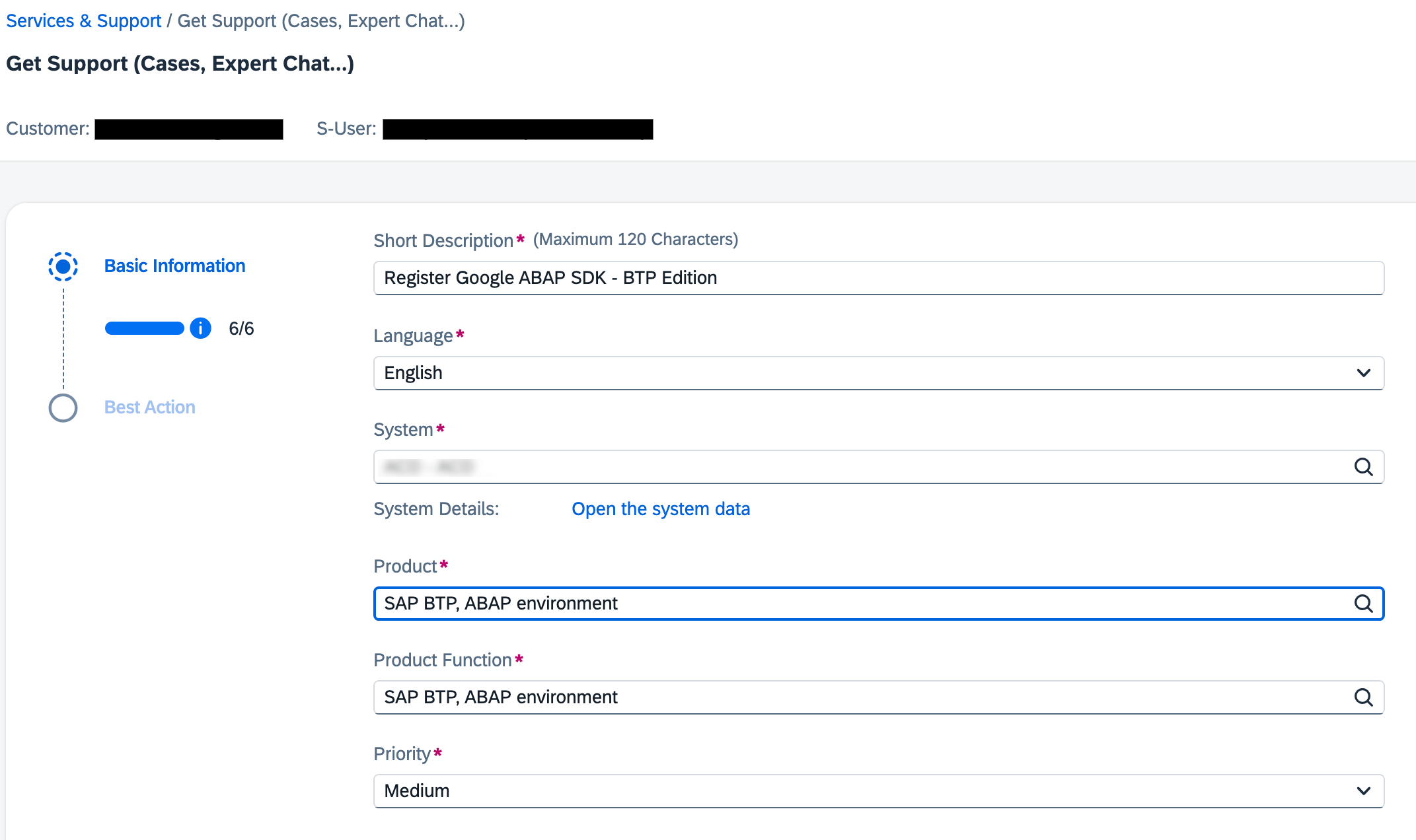
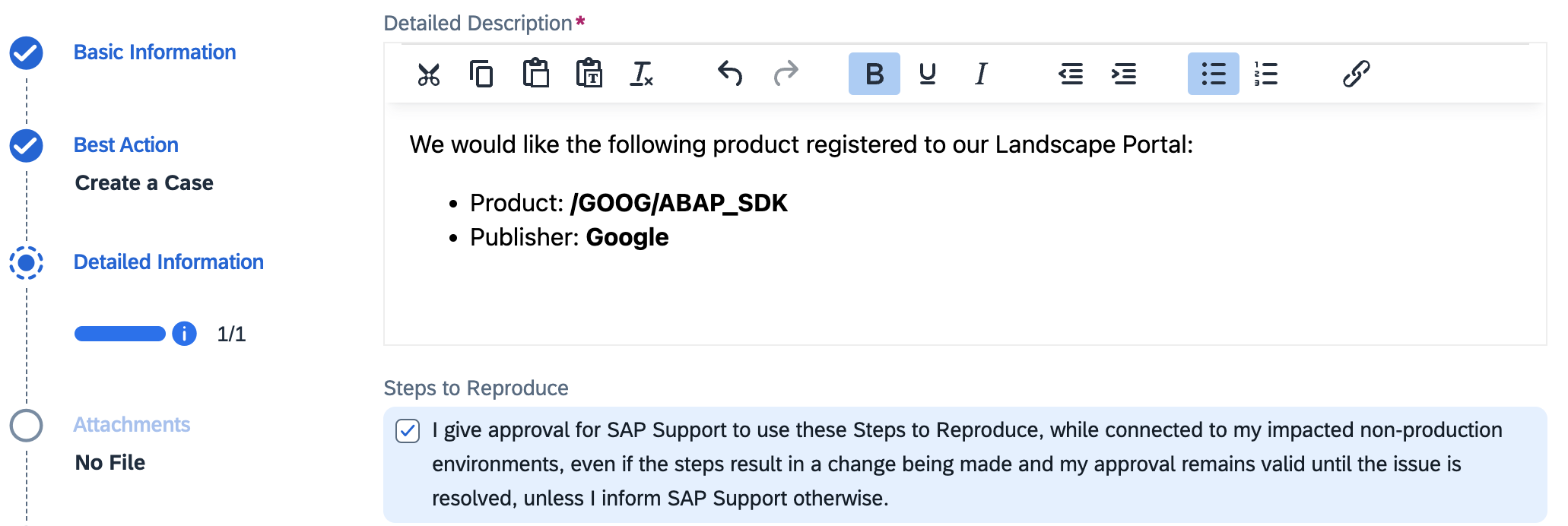
Ouvrez une demande via le portail Landscape. Pour savoir comment ouvrir une demande, consultez la page SAP Créer des demandes d'assistance.
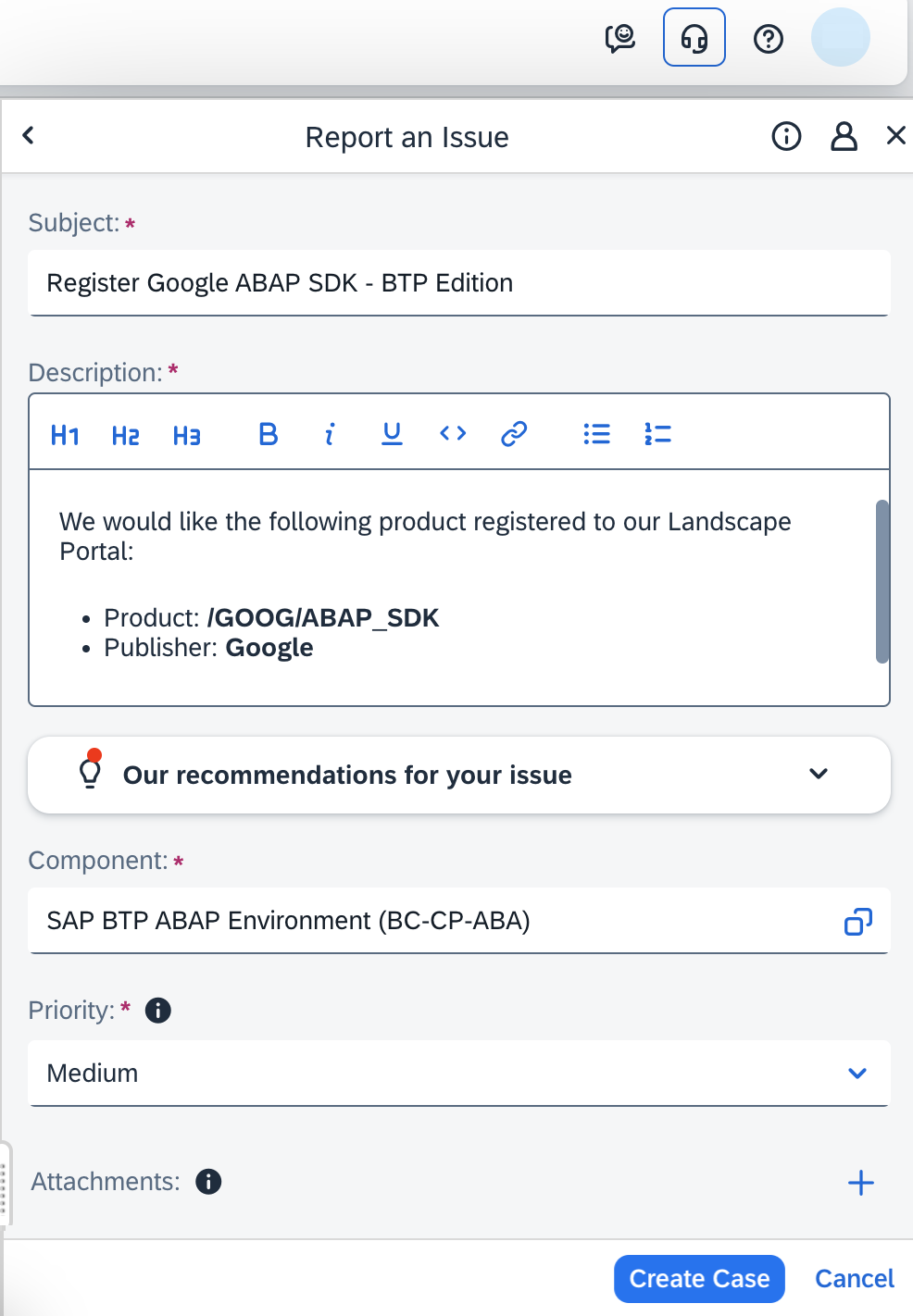
Dans la description de la demande, saisissez les informations suivantes :
We would like the following product registered to our Landscape Portal: * Product: /GOOG/ABAP_SDK * Publisher: GoogleFournissez d'autres informations si nécessaire, puis envoyez la demande.
Une fois que SAP a confirmé que le produit est enregistré sur votre portail Landscape, passez à l'étape suivante.
L'enregistrement du SDK ABAP pour Google Cloud dans votre portail Landscape peut prendre jusqu'à trois jours ouvrés. Si le SDK n'est toujours pas enregistré au bout de ce délai, contactez l'assistance client Cloud pour obtenir de l'aide. Pour savoir comment contacter le service client, consultez la page Obtenir de l'aide pour SAP sur Google Cloud.
Déployez le produit SDK ABAP pour Google Cloud :
- Dans le portail Landscape, ouvrez l'application Déployer.
- Dans le champ Produit, sélectionnez
/GOOG/ABAP_SDK. - Dans le champ Version cible, sélectionnez
1.1.0. - Sous Systèmes disponibles, sélectionnez l'instance ABAP sur laquelle vous devez installer le SDK.
- Cliquez sur Déployer. La section Product Version Deployment Status (État du déploiement de la version du produit) indique l'état d'avancement du déploiement.
Ajouter les applications Fiori au lanceur d'applications
À partir de la version 1.1, l'édition SAP BTP du SDK ABAP pour Google Cloud est empaquetée avec des applications SAP Fiori pour les configurations du SDK et la journalisation des applications. En tant qu'administrateur ou développeur, vous utilisez ces applications Fiori pour configurer le SDK et la journalisation des applications. Le SDK fournit également des applications Fiori dédiées uniquement pour l'affichage des configurations d'authentification, la journalisation des configurations et l'analyse des journaux du SDK.
Les administrateurs ou les développeurs qui configurent le SDK et la journalisation, ou les utilisateurs qui ne doivent afficher que les configurations et les journaux du SDK, doivent avoir accès aux applications Fiori concernées. Pour accorder l'accès aux applications du SDK Fiori, vous devez ajouter les catalogues d'entreprise du SDK ABAP pour Google Cloud au rôle d'entreprise des utilisateurs qui effectuent la configuration du SDK ou qui ont besoin d'afficher les configurations et la journalisation. L'édition SAP BTP du SDK ABAP pour Google Cloud inclut des modèles de rôles d'entreprise contenant les catalogues d'entreprise requis pour accéder aux applications Fiori.
Le tableau suivant répertorie les modèles de rôles d'entreprise et les applications Fiori associées auxquelles ils donnent accès.
| Modèle de rôle d'entreprise | Nom de l'application | Description |
|---|---|---|
/GOOG/BRT_SDK |
SDK Google: configuration principale | Utilisez cette application pour configurer l'authentification afin de vous connecter de manière sécurisée aux API Google Cloud . |
| SDK Google: configurations des journaux d'application | Utilisez cette application pour configurer la journalisation afin de capturer les erreurs, les avertissements et les messages d'information dans les journaux d'application SAP. | |
| SDK Google: affichage des journaux d'application | Utilisez cette application pour afficher les journaux d'application du SDK. | |
| SDK Vertex AI: configurer les paramètres de génération de modèles | Utilisez cette application pour configurer les paramètres de génération de modèle. | |
| SDK Vertex AI: configuration de Vector Search | Utilisez cette application pour configurer les paramètres de recherche de vecteurs. | |
/GOOG/BRT_SDK_DISPLAY |
SDK Google: configuration principale de l'affichage | Utilisez cette application pour afficher les configurations du SDK. |
| SDK Google: configuration du journal d'affichage | Utilisez cette application pour afficher les configurations des journaux de l'application. | |
| SDK Google: affichage des journaux d'application | Utilisez cette application pour afficher les journaux d'application du SDK. | |
| SDK Vertex AI: paramètres de génération de modèles d'affichage | Utilisez cette application pour afficher les paramètres de génération de modèles. | |
| SDK Vertex AI: afficher la configuration de Vector Search | Utilisez cette application pour afficher la configuration des paramètres de recherche de vecteurs. |
Pour ajouter les catalogues d'entreprise du SDK ABAP pour Google Cloud aux rôles d'entreprise des utilisateurs à l'aide des modèles de rôle d'entreprise fournis, vous devez avoir accès au catalogue d'entreprise SAP_CORE_BC_SEC. Ce catalogue d'entreprise est inclus dans le rôle d'entreprise prédéfini SAP_BR_ADMINISTRATOR.
Créer un rôle professionnel et l'attribuer aux utilisateurs
À partir de la version 1.1, l'édition SAP BTP du SDK ABAP pour Google Cloud est fournie avec l'espace /GOOG/SDK_CONFIG_SPACE et la page /GOOG/SDK_CONFIG_PAGE prédéfinis, ce qui vous permet de fournir plus facilement à vos utilisateurs un accès aux applications SAP Fiori.
Pour créer un rôle d'entreprise et l'attribuer à des utilisateurs, procédez comme suit:
- Dans votre environnement ABAP, accédez à Tous les espaces > Administration > Identity and Access Management.
- Ouvrez l'application Gestion des rôles d'entreprise.
- Cliquez sur Créer à partir d'un modèle.
- Dans la boîte de dialogue Créer un rôle d'entreprise à partir d'un modèle qui s'affiche, saisissez des valeurs pour les champs suivants :
- Modèle: saisissez
/GOOG/BRT_SDK. - Nouvel ID de rôle d'entreprise:saisissez un ID de rôle d'entreprise.
- Description du nouveau rôle d'entreprise: saisissez une description du rôle d'entreprise.
- Option pour les espaces: vérifiez que l'option Utiliser des espaces prédéfinis est sélectionnée.
- Cliquez sur OK.
- Modèle: saisissez
- Sous Catégories d'accès, dans le champ Lecture, écriture, aide sur la valeur, sélectionnez Pas de restriction.
- Accédez à l'onglet Utilisateurs d'entreprise, puis cliquez sur Modifier, puis sur Ajouter.
- Dans la boîte de dialogue Ajouter des utilisateurs d'entreprise qui s'affiche, recherchez et sélectionnez les utilisateurs requis qui ont besoin d'accéder aux applications du SDK Fiori.
- Cliquez sur OK. Les utilisateurs peuvent voir l'espace et la page attribués avec les applications Fiori du SDK.
- Cliquez sur Enregistrer.
- Si vous souhaitez accorder à certains utilisateurs un accès en lecture seule aux applications Fiori du SDK, répétez les étapes de cette section en utilisant les informations suivantes :
- Créez un rôle métier à l'aide du modèle
/GOOG/BRT_SDK_DISPLAY. - Sous Catégories d'accès, dans le champ Lecture, écriture, aide sur la valeur, sélectionnez Aucun accès.
- Créez un rôle métier à l'aide du modèle
Configurer l'authentification
Pour utiliser les API Google Cloud , vous devez confirmer votre identité en vous authentifiant. Pour en savoir plus sur les options d'authentification pourGoogle Cloud et la procédure de configuration, consultez la section Authentification.
Configurer la journalisation
L'édition SAP BTP du SDK ABAP pour Google Cloud utilise les journaux d'application SAP pour enregistrer tous les messages générés lors de l'exécution des classes de la bibliothèque cliente. Une fois que vous avez défini une configuration de journal par défaut, le SDK commence à consigner les messages.
L'objet /GOOG/LOG_OBJECT et le sous-objet /GOOG/LOG_SUBOBJECT de journal sont envoyés avec le SDK que vous pouvez utiliser pour créer la configuration de journal par défaut.
Vous utilisez l'application SDK Google : configurations des journaux d'application pour créer une configuration de journal.
Vous pouvez afficher les journaux d'application à l'aide de l'application Google SDK : afficher les journaux d'application. Pour en savoir plus, consultez la section Afficher les journaux.
Pour créer une configuration de journal, procédez comme suit :
- Accédez à la plate-forme de lancement de SAP Fiori.
- Accédez à l'espace contenant les applications Fiori pour la configuration du SDK.
- Ouvrez l'application SDK Google : configuration du journal d'application.
- Cliquez sur Créer.
Dans la boîte de dialogue Créer qui s'affiche, saisissez une valeur pour les champs suivants :
- Type de configuration du journal : sélectionnez
OBJ_SUBOBJ. - Objet : sélectionnez
/GOOG/LOG_OBJECT. - Sous-objet : sélectionnez
/GOOG/LOG_SUBOBJECT.
- Type de configuration du journal : sélectionnez
Cliquez sur Continuer.
Spécifiez les informations suivantes :
- Jours de conservation : spécifiez le nombre de jours de conservation des journaux.
Niveau de journalisation : spécifiez le niveau de journalisation minimal. Les valeurs acceptées sont les suivantes :
I: informations, avertissements et erreursW: avertissements et erreursE: erreurs uniquement. Nous vous recommandons de définir le niveau de journalisation surI, afin que la plupart des messages de journal soient enregistrés.
Fin le : spécifie la date de fin jusqu'à laquelle cette configuration de journal sera active. La date de fin par défaut est
9999/12/31.Par défaut : pour définir cette configuration de journal par défaut, cochez la case correspondante.
Cliquez sur Créer.
Gérer la configuration des journaux
Si une configuration de journal n'est plus requise, vous pouvez la désactiver.
Pour désactiver une configuration de journal, procédez comme suit :
- Ouvrez l'application SDK Google : configuration du journal d'application.
- Dans le champ État de la modification, sélectionnez l'état approprié, puis cliquez sur Aller.
- Cliquez sur l'entrée de configuration du journal que vous devez désactiver.
- Cliquez sur Modifier.
- Définissez le champ Fin le sur une date passée.
- Cliquez sur Enregistrer.
Spécifier le point de terminaison de l'API Google Cloud
L'édition SAP BTP du SDK ABAP pour Google Cloud offre les options suivantes pour spécifier le point de terminaison de l'API lors de l'appel d'une API Google Cloud à l'aide de la classe de la bibliothèque cliente de l'API:
- Points de terminaison par défaut
- Point de terminaison personnalisé
Points de terminaison par défaut
Par défaut, chaque classe d'API code en dur les points de terminaison globaux en tant que valeur constante. La bibliothèque cliente utilise ces points de terminaison lorsqu'une méthode est appelée pour effectuer une opération sur les ressources de l'API. Pour utiliser les points de terminaison par défaut, aucune configuration supplémentaire n'est requise.
Points de terminaison personnalisés
Dans les scénarios où vous avez besoin de la flexibilité de définir vos propres points de terminaison, vous pouvez créer des points de terminaison personnalisés. Par exemple, vous créez un point de terminaison personnalisé pour établir une connexion à Google Cloud lorsque vous devez effectuer les opérations suivantes:
- Accédez aux points de terminaison régionaux d'une API pour les applications soumises à des réglementations ou sensibles à la latence.
- Utilisez des API spécifiques telles que Vertex AI, qui n'offrent que des points de terminaison régionaux.
Pour créer un point de terminaison personnalisé, vous utilisez le scénario de communication /GOOG/COM_SDK_SRV fourni avec le SDK ABAP pour Google Cloud.
La procédure suivante montre comment créer un point de terminaison régional pour l'API Pub/Sub. Vous pouvez suivre la même procédure pour créer des points de terminaison personnalisés pour d'autres services Google Cloud compatibles.
- Accéder à la plate-forme de lancement SAP Fiori du système BTP ABAP dans lequel le SDK ABAP pour Google Cloud est installé.
- Accédez à Tous les espaces > Administration > Gestion de la communication.
- Créez un système de communication :
- Ouvrez l'application Systèmes de communication.
- Cliquez sur Nouveau.
- Dans la boîte de dialogue Nouveau système de communication qui s'affiche, saisissez une valeur pour les champs suivants :
- ID système : saisissez un ID système.
- Nom du système : saisissez un nom du système.
- Cliquez sur Créer.
- Dans le champ Host name (Nom d'hôte), saisissez votre point de terminaison personnalisé. Par exemple, saisissez un point de terminaison régional pour le service Pub/Sub :
https://asia-east1-pubsub.googleapis.com. - Dans le champ Port, saisissez
443. - Dans l'onglet Utilisateurs pour la communication sortante, cliquez sur Ajouter.
- Dans le champ Méthode d'authentification, sélectionnez Aucune.
- Cliquez sur Créer.
- Pour enregistrer le système de communication, cliquez sur Enregistrer.
Créez une configuration de communication :
- Ouvrez l'application Configuration de communication.
- Cliquez sur Nouveau.
Dans la boîte de dialogue Nouvelle configuration de communication qui s'affiche, saisissez les informations suivantes :
- Scénario : sélectionnez Communication sortante pour n'importe quelle API (
/GOOG/COM_SDK_SRV). - Nom de la configuration : saisissez un nom pour la configuration de communication.
- Scénario : sélectionnez Communication sortante pour n'importe quelle API (
Cliquez sur Créer.
Pour la configuration de la communication qui s'affiche, dans le champ Système de communication, sélectionnez le système de communication que vous avez créé à l'étape précédente.
Sous Communication sortante, dans le champ Nom d'utilisateur, sélectionnez Aucun.
Cliquez sur Enregistrer.
Créez un plan de communication pour un service d'API :
- Accédez à l'espace contenant les applications Fiori pour la configuration du SDK.
- Ouvrez l'application SDK Google : configuration principale.
- Sélectionnez la clé client pour laquelle vous souhaitez créer un point de terminaison personnalisé. Nous partons du principe que vous avez déjà créé une clé client et un mappage de communication pour l'authentification. Si ce n'est pas le cas, créez une clé client et un mappage de communication pour l'authentification. Pour en savoir plus, consultez la section Authentification.
- Cliquez sur Créer.
- Dans la boîte de dialogue Créer qui s'affiche, sélectionnez un nom de service. Par exemple, sélectionnez
pubsub:v1. - Cliquez sur Continuer.
- Pour le plan de communication qui s'affiche, dans le champ Configuration de la communication, sélectionnez la configuration que vous avez créée à l'étape précédente. Les autres artefacts de communication sont renseignés automatiquement.
- Cliquez sur Appliquer.
- Cliquez sur Enregistrer.
- Pour valider la configuration du point de terminaison personnalisé, cliquez sur Vérifier la connexion. Une coche verte à côté d'une entrée indique que la configuration a réussi. En cas d'erreur, consultez la page de dépannage pour obtenir des conseils sur la résolution des erreurs courantes.
Métriques d'utilisation
L'édition SAP BTP du SDK ABAP pour Google Cloud collecte les métriques d'utilisation et les envoie à Google à des fins d'assistance, conformément à l'Avis de confidentialité de Google Cloud (données des services que nous collectons). Ces métriques d'utilisation sont collectées chaque fois qu'une API Google Cloud est appelée à partir du SDK ABAP pour Google Cloud.
Le SDK collecte les métriques d'utilisation suivantes :
- Méthode d'authentification: informations sur la méthode d'authentification utilisée pour appeler les services Google Cloud .
- Version du SDK ABAP : numéro de version de l'édition SAP BTP du SDK ABAP pour Google Cloud.
- Version de SAP_ABA : version du composant logiciel SAP_ABA.
Licences
L'édition SAP BTP du SDK ABAP pour Google Cloud est disponible en tant que "Logiciel" dans le cadre du contrat régissant votre utilisation de la Google Cloud plate-forme, y compris les Conditions spécifiques au service disponibles à l'adresse https://cloud.google.com/terms/service-terms. Sans limiter la généralité des termes précédents, vous ne pouvez ni modifier ni distribuer le SDK ABAP pour Google Cloud sans l'autorisation écrite préalable de Google.
Le logiciel du SDK ABAP pour Google Cloud est actuellement proposé gratuitement. Par souci de clarté, l'utilisation d'autres "Logiciels" et "Services" (par exemple, l'API Cloud Translation et l'API Pub/Sub) conformément au contrat régissant votre utilisation de Google Cloud Platform peut entraîner des coûts.
Le SDK ABAP pour Google Cloud n'inclut aucune licence pour les logiciels SAP. Vous devez obtenir séparément une licence appropriée pour le logiciel SAP.
Cycle de vie de l'assistance
Google Cloud assure l'assistance et le maintien de la version majeure actuelle de l'édition SAP BTP du SDK ABAP pour Google Cloud pendant une période d'au moins 12 mois suivant la publication d'une notification d'abandon de la version majeure précédente sur la page des notes de version de SAP sur Google Cloud.
Obtenir de l'aide
Procédez comme suit si vous avez besoin d'aide pour résoudre les problèmes liés au SDK ABAP pour Google Cloud :
Consultez le guide de dépannage du SDK ABAP pour Google Cloud.
Posez vos questions concernant le SDK ABAP pour Google Cloud et discutez de celui-ci avec la communauté sur les forums Cloud.
Recueillez toutes les informations de diagnostic disponibles et contactez Cloud Customer Care. Pour savoir comment contacter le service client, consultez la page Obtenir de l'aide pour SAP sur Google Cloud.

